我的第一个python web开发框架(20)——产品发布(部署到服务器)
首先按上一章节所讲述的,将服务器环境安装好以后,接下来就是按步骤将网站部署到服务器上了。
我们的站点是前后端分离的,所以需要部署两个站点。首先来发布前端站点。
部署前端站点
输入命令进入svn管理文件夹:cd /data/svn/
创建svn:svnadmin create simple_html
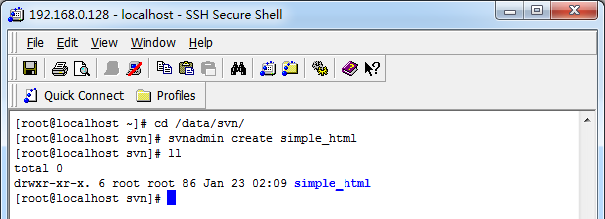
进入svn帐号与密码管理文件夹:cd /data/svn/simple_html/conf/
建立svn账号:vi authz (在文件里面添加下面代码)
[simple_html:/]
py = rw
编辑svn账号密码:vi passwd (在文件里面添加下面代码)
py = 123456
修改svn配置信息:vi svnserve.conf (将配置文件里的内容对着下面参数进行修改)
anon-access = none
auth-access = write
password-db = passwd
authz-db = authz
进入勾子文件夹:cd /data/svn/simple_html/hooks/
添加勾子文件:vi post-commit (添加下面代码,用于svn提交代码成功后,自动将代码发布出去)
#!/bin/sh
# POST-COMMIT HOOK export LANG=en_US.UTF-8
/usr/bin/svn up --username=py --password=123456 /data/www/simple_html
给勾子赋可执行权限:chmod +x post-commit (可有赋了可执行权限后,勾子才会被执行)
创建前端网站发布文件夹:mkdir /data/www/simple_html
检出svn到新创建的网站发布文件夹:svn checkout svn://localhost/simple_html /data/www/simple_html/ (输入前面创建的账号:py和密码123456,提示Store password unencrypted (yes/no) 时输入y就可以了。如果运行后出现svn: E000013 xxx Permission denied错误,有可能是你刚刚修改的svn配置没有生效,重启一下svn就可以了)
在本地电脑安装个svn客户端(我用的是TortoiseSVN-1.9.4.27285-x64-svn-1.9.4.msi),将刚创建的svn检出到本地
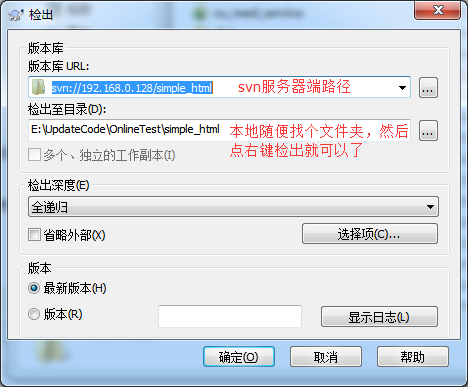
将前端html代码复制到刚检出的文件夹里,提交到服务器端
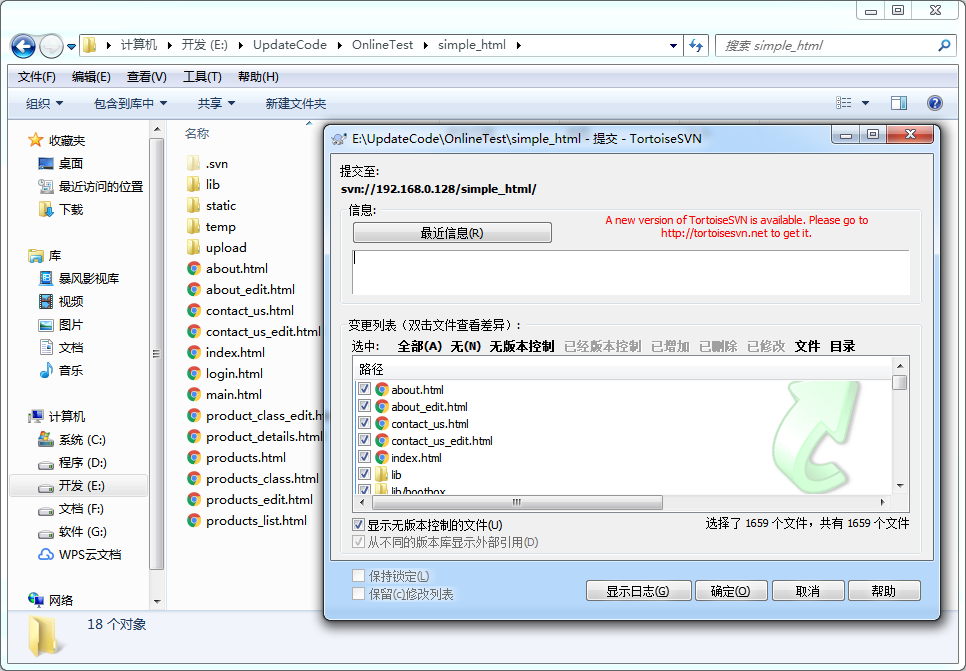
检查服务器网站文件夹,看看提交的svn是否自动发布了
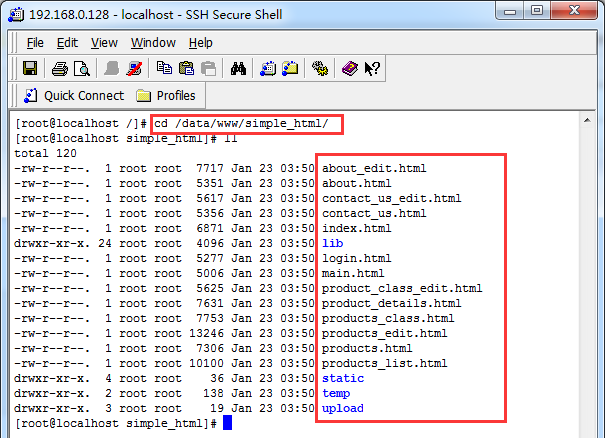
配置nginx,让浏览器可以正常访问
进入nginx配置文件夹:cd /usr/local/nginx/conf/vhost/ (如果你按前面章节操作,这里已创建了test.conf配置,不然使用80端口会发生冲突,可以将它删除:rm -rf test.conf)
创建simple_html.conf配置文件:vi simple_html.conf (添加下面代码)
server {
listen 80;
charset utf-8;
root /data/www/simple_html;
server_name am.zh192.168.0.128;
location /favicon.ico {
log_not_found off;
access_log off;
}
location / {
index Index.html index.html;
}
access_log /data/logs/nginx/simple_html.log main;
}
重启nginx,让配置生效:/usr/local/nginx/sbin/nginx -s reload
在浏览器中输入:http://192.168.0.128/ 就可以访问到前端html页面了,由于接口还没有部署,所以这里访问后中间那一块是空的,按F12也可以发现接口无法访问,接下来我们来部署后端接口服务。
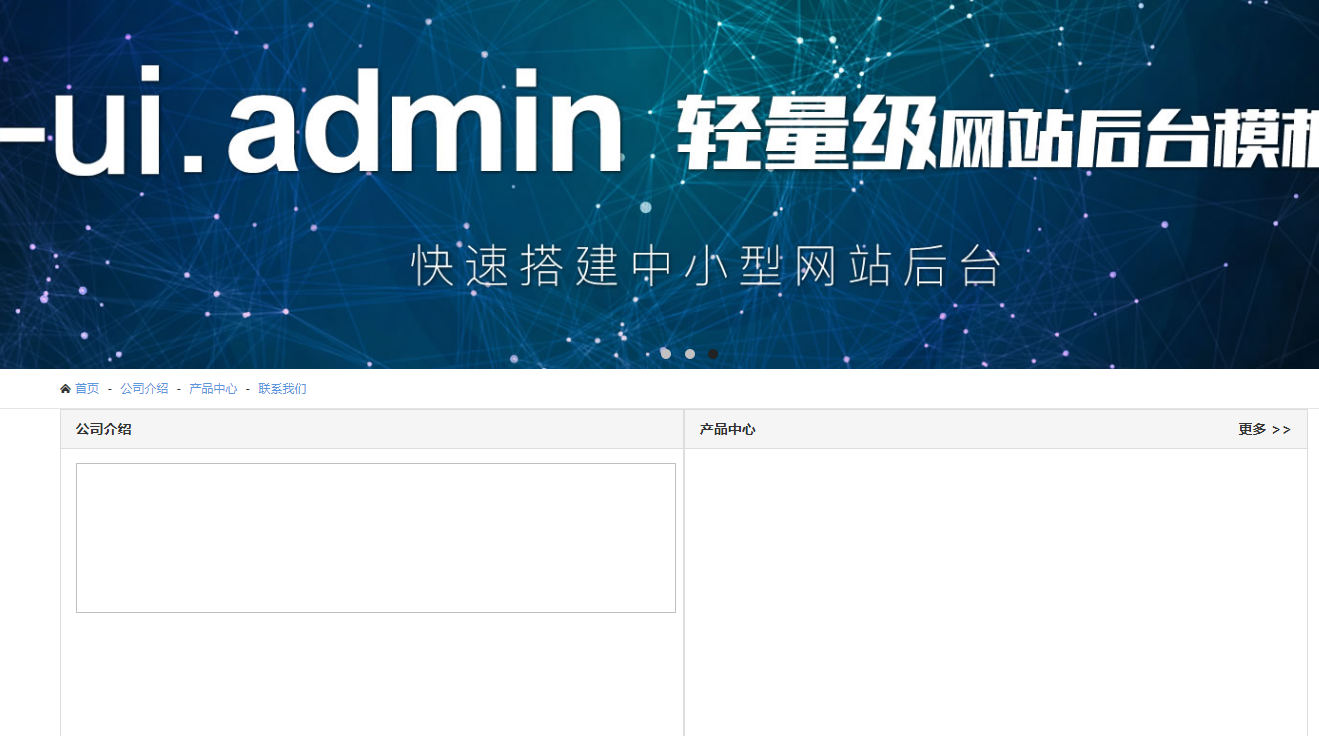
部署后端接口站点
创建svn的相关步骤与前面的一样,我们创建一个名叫simple_interface的svn,具体大家自己参考前面内容
在创建勾子时,由于接口我们要用到supervisord+uwsgi,所以在勾子里需要添加重启supervisord服务的命令,让发布的代码重新生效
vi post-commit
#!/bin/sh
# POST-COMMIT HOOK export LANG=en_US.UTF-8
/usr/bin/svn up --username=py --password=123456 /data/www/simple_interface
/usr/bin/supervisorctl restart simple_interface
记得给post-commit赋可执行权限哦
当你在服务器端检出simple_interface到/data/www/simple_interface后,接口svn就创建成功了,接下来配置supervisord
输入命令:vi /etc/supervisord.conf (之前创建的test配置这里也可以直接删除)
在supervisord.conf后面添加下面配置
[program:simple_interface]
command=/usr/local/bin/uwsgi /etc/uwsgi/simple_interface.ini
directory=/data/www/simple_interface
stdout_logfile=/data/logs/supervisord/simple_interface.log
socket-timeout=3
autostart=true
autorestart=true
redirect_stderr=true
stopsignal=QUIT
添加uwsgi配置:vi simple_interface.ini (如果是正式项目上线,最好使用python35_plugin.so来运行xml配置,稳定性和性能会好很多,前期写服务器环境安装配置时没有经验,所以没有配置成功只能使用ini了)
[uwsgi]
socket = 127.0.0.1:10080
chdir = /data/www/simple_interface/
wsgi-file = /data/www/simple_interface/main.py
limit-as = 512
reload-on-as = 256
reload-on-rss = 192
processes = 1
max-requests = 1000
pythonpath = /data/www/simple_interface/
daemonize = /data/logs/uwsgi/simple_interface_uwsgi.log
log-maxsize = 10000000
disable-logging = true
master = true
vacuum = true
no-orphans = true
supervisord载入添增配置(如果对supervisord.conf修改也需要使用这个命令):/usr/bin/supervisorctl reread
更新到进程管理中:/usr/bin/supervisorctl update (这个命令会启动有更改的服务,如果不生效时,也可以使用/usr/bin/supervisorctl reload重启整个服务,如果更改的只是uwsgi配置文件,可以使用/usr/bin/supervisorctl restart xxx来启动指定项目)
输入命令:ps -ef | grep uwsgi 就可以查看到刚刚添加的simple_interface正在运行了
配置后端接口nginx
创建simple_interface.conf配置文件:vi /usr/local/nginx/conf/vhost/simple_interface.conf (添加下面代码)
server {
listen 20080;
charset utf-8;
root /data/www/simple_interface;
server_name 192.168.0.128;
location /favicon.ico {
log_not_found off;
access_log off;
}
location / {
include uwsgi_params;
uwsgi_param UWSGI_PYHOME /data/www/simple_interface;
uwsgi_param UWSGI_CHDIR /data/www/simple_interface;
uwsgi_param UWSGI_SCRIPT main; # 对应main.py
uwsgi_pass 127.0.0.1:10080;
proxy_connect_timeout 2; #nginx跟后端服务器连接超时时间(代理连接超时)
proxy_send_timeout 4; #后端服务器数据回传时间(代理发送超时)
proxy_read_timeout 4; #连接成功后,后端服务器响应时间(代理接收超时)
}
access_log /data/logs/nginx/simple_interface.log main;
}
然后我们按前面步骤将代码提交到服务器端,并检查 /data/www/simple_interface/ 目录是否同步成功
如果没有问题,我们访问:http://192.168.0.128:20080/api/about/ 这个获取公司介绍的接口,会发现返回 {"msg": "\u67e5\u8be2\u5931\u8d25", "data": {}, "state": -1} (PS:msg内容是查询失败,它是Unicode编码,需要使用站长工具进行转换才能看到中文)
这是因为我们还没有将数据库导入进来,我们先将本地的数据库导出,然后再导入到服务器里
打开CMD,然后输入:cd C:\Program Files (x86)\PostgreSQL\9.6\bin\ (这是替换成你自己本地安装的PostgreSQL数据库的地址,我本地以前安装的是9.4)
然后输入命令导出数据:pg_dump.exe -h localhost -U postgres -p 5432 simple_db > D:/simple_db.sql
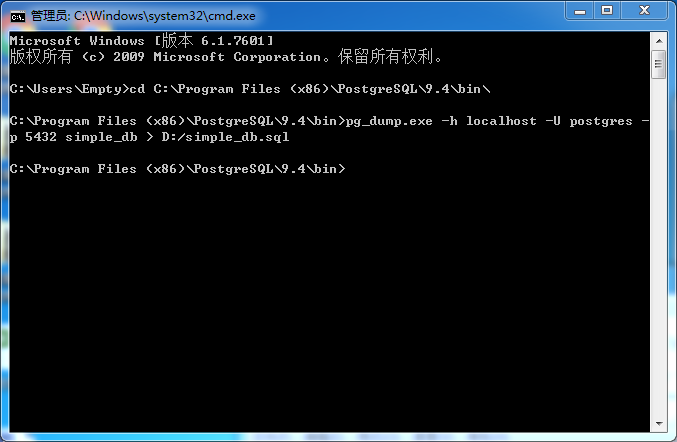
运行完命令后,会在D盘根目录下看到simple_db.sql这个文件,将它上传到服务器的/tmp/目录中
切换数据库账号:su postgres
登录postgresql:psql -U postgres
创建数据库simple_db:createdb simple_db
退出postgresql:\q
切回root账号:su root (回车后输入密码)
导入数据库结构与数据:psql simple_db < /tmp/simple_db.sql
这时我们再次访问:http://192.168.0.128:20080/api/about/ 就可以看到返回的公司介绍内容了,而直接访问 http://192.168.0.128 会发现内容还是空的,这是因为我们还没有对前端进行反向代理处理,还需要做下面最后一步操作
编辑前端hmtl的nginx配置:vi /usr/local/nginx/conf/vhost/simple_html.conf (替换成下面配置内容)
upstream myweb {
ip_hash;
server 127.0.0.1:20080 weight=1 max_fails=5 fail_timeout=5s;
}
server {
listen 80;
charset utf-8;
root /data/www/simple_html;
server_name 192.168.0.128;
location /favicon.ico {
log_not_found off;
access_log off;
}
location / {
index Index.html index.html;
}
location ~* ^/(index|api|upload)/ {
proxy_pass http://myweb;
proxy_cache_key $host$uri$is_args$args;
proxy_set_header Host $host;
proxy_set_header X-Real-IP $remote_addr;
proxy_set_header X-Forwarded-For $proxy_add_x_forwarded_for;
proxy_connect_timeout 3;
proxy_send_timeout 5;
proxy_read_timeout 5;
}
access_log /data/logs/nginx/simple_html.log main;
}
PS:添加了反向代理,当访问以index、api和upload为开头的url时,就会调用后端的接口地址了
重启nginx服务,让刚刚的配置生效:/usr/local/nginx/sbin/nginx -s reload
现在直接访问 http://192.168.0.128就可以看到首页有数据了
我们输入http://192.168.0.128/login.html 想要登录后台时,验证码会显示出错,显示不了,这是因为我们使用的字体在服务器上不存在,需要上传验证码图片和修改验证码工具包的地址
将文章后面的包下载下去,static文件夹里有arial.ttf字体,另外还需要修改common文件夹里的verify_helper.py文件,将参数修改为:font_type='/data/www/simple_interface/static/arial.ttf' 这是更改为你上传后字体文件所在的路径就可以了
按以上步骤只要细心的话应该就能正常运行了。
本文对应的源码下载(完整代码)
版权声明:本文原创发表于 博客园,作者为 AllEmpty 本文欢迎转载,但未经作者同意必须保留此段声明,且在文章页面明显位置给出原文连接,否则视为侵权。
python开发QQ群:669058475(本群已满)、733466321(可以加2群) 作者博客:http://www.cnblogs.com/EmptyFS/
我的第一个python web开发框架(20)——产品发布(部署到服务器)的更多相关文章
- 我的第一个python web开发框架(41)——总结
我的第一个python web开发框架系列博文从17年6.7月份开始写(存了近十章稿留到9月份才开始发布),到今天结束,一年多时间,想想真不容易啊. 整个过程断断续续,中间有段时间由于工作繁忙停了好长 ...
- 我的第一个python web开发框架(14)——后台管理系统登录功能
接下来正式进入网站的功能开发.要完成后台管理系统登录功能,通过查看登录页面,我们可以了解到,我们需要编写验证码图片获取接口和登录处理接口,然后在登录页面的HTML上编写AJAX. 在进行接口开发之前, ...
- 我的第一个python web开发框架(1)——前言
由于之前经验不是很丰富,写的C#系统太过复杂,所以一直想重写,但学的越多越觉得自己懂的越少,越觉的底气不足.所以一直不敢动手,在内心深处对自己讲,要静下心来认真学习,继续沉淀沉淀.这两年多以来找各种机 ...
- 我的第一个python web开发框架(3)——怎么开始?
小白与小美公司经过几次接触商谈,好不容易将外包签订了下来,准备开始大干一场.不过小白由于没有太多的项目经验,学过python懂得python的基本语法,在公司跟着大家做过简单功能,另外还会一些HTML ...
- 我的第一个python web开发框架(22)——一个安全小事故
在周末的一个早上,小白还在做着美梦,就收到了小美的连环追魂call,电话一直响个不停. 小白打着哈欠拿起电话:早上好美女. 小美:出事了出事了,我们公司网站一早访问是一片空白,什么内容都没有了,你赶急 ...
- 我的第一个python web开发框架(12)——工具函数包说明(三)
mail_helper.py是邮件操作包,用来发送邮件的. #!/usr/bin/evn python # coding=utf-8 import smtplib from email.mime.te ...
- 我的第一个python web开发框架(18)——前台页面与接口整合
由于我们前后台系统没有分开,所以前台页面调用接口时,可以直接使用后台管理系统已经完成的接口,不过后台管理系统接口的访问加上了登录验证,所以需要将前台要用到的接口进行处理,让它们设置到白名单当中 我们打 ...
- 我的第一个python web开发框架(19)——产品发布相关事项
好不容易小白将系统开发完成,对于发布到服务器端并没有什么经验,于是在下班后又找到老菜. 小白:老大,不好意思又要麻烦你了,项目已经弄完,但要发布上线我还一头雾水,有空帮我讲解一下吗? 老菜:嗯,系统上 ...
- 我的第一个python web开发框架(2)——一个简单的小外包
第一部分说明 第一部分大概有20来章,主要讲的是一些开发常识.开发前中后期准备内容.开发环境与服务器部署环境安装设置.python基础框架结构与功能等内容,代码会比较简单. 本系列会以故事的方式,向大 ...
随机推荐
- ZooKeeper如何保证单一视图
由于ZooKeeper的数据模型简单且全部在内存中,ZooKeeper的速度非常快.它提供了一系列保证: • 顺序一致性 • 原子性 • 单一视图 • 可靠性 • 实时性 下面将结合源码(3.4.10 ...
- nginx在 window下 自动退出 php-cgi
win32+nginx+php自动挂掉php-cgi.exe RunHiddenConsole E:/wnmp/php5/php-cgi.exe -b 127.0.0.1:9000 -c &qu ...
- lesson - 15 Linux系统日常管理4
内容概要:1. rsync 命令格式rsync [OPTION]... SRC DESTrsync [OPTION]... SRC [USER@]HOST:DESTrsync [OPTION].. ...
- SSH远程登录密码尝试
import threading #创建一个登陆日志,记录登陆信息 paramiko.util.log_to_file('paramiko.log') client = paramiko.SSHCli ...
- SQL数据库语句
on xxx --主文件 ( name=‘xxxx’, fliename='里面写文件放的路径\xxxx.mdf', size=xxMB, filegrowth=xxMB, maxsize=xxMB ...
- win10下部署.Net Web项目到IIS10
本问主要介绍如何将.Net Web项目部署到IIS10下面. 1.确保iis功能已开启 开启步骤如下:控制面板->程序 点击确定,ok,iis功能已开启. 2.打开iis,绑定站点到iis下面 ...
- JavaWeb项目中获取对Oracle操作时抛出的异常错误码
最近在项目中碰到了这么一个需求,一个JavaWeb项目,数据库用的是Oracle.业务上有一个对一张表的操作功能,当时设置了两个字段联合的唯一约束.由于前断没有对重复字段的校验,需要在插入时如果碰到唯 ...
- dt dl列表布局
项目需要中 左边是房屋地址,右边显示几套房屋,如下图显示 ============ 开始想到使用 div标签,里面嵌套几个span,但是不利于对齐显示,一行还可以,多行了不方便 查找使用dl dt布局 ...
- python3之shutil高级文件操作
1.shutil高级文件操作模块 shutil模块提供了大量的文件的高级操作.特别针对文件拷贝和删除,主要功能为目录和文件操作以及压缩操作.对单个文件的操作也可参见os模块. 2.shutil模块的拷 ...
- ComboBox 中 DisplayMember 和 ValueMember 都是具体干什么的?
ComboBox组件的数据绑定,在得到数据集后,只有设定好ComboBox组件的的三个属性就可以完成数据绑定了,这三个属性是:"DisplayMember". "Valu ...
